Flash Player 已於去年年底正式被 Adobe 停止支援,並於今年年初開始被 Chrome 移除支援,微軟也特別為此推出更新移除 Flash Player,但有些網站未更新依然使用 Flash 顯示內容,對部分使用者造成不便,還好網路上有好心開發者製作出一款 Flash Player 模擬器 - Ruffle,支援 Chrome 及 Chromium 系瀏覽器(如微軟的 Edge)、Firefox 以及 Safari。
Ruffle 擴充功能安裝教學
Chrome 篇
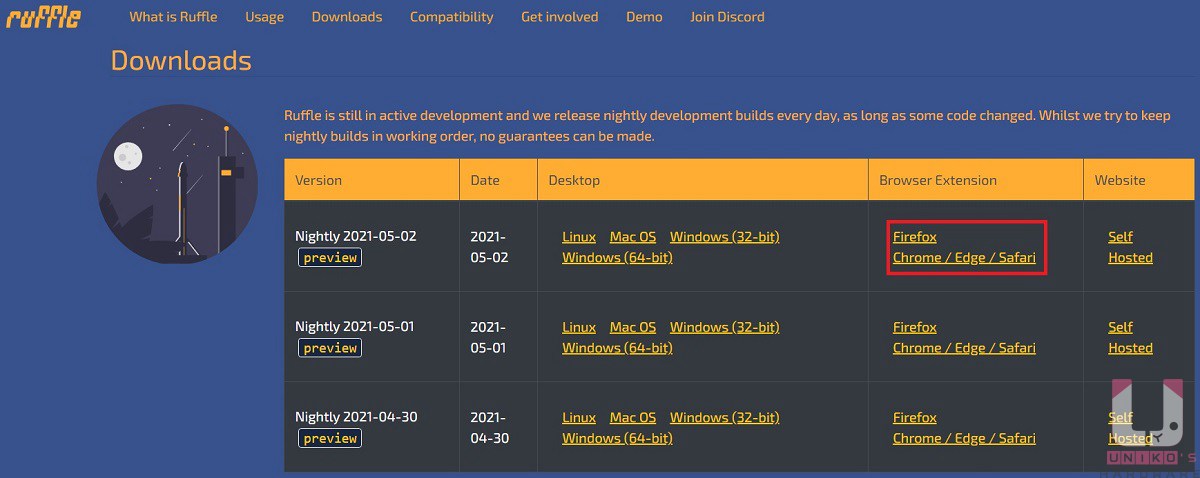
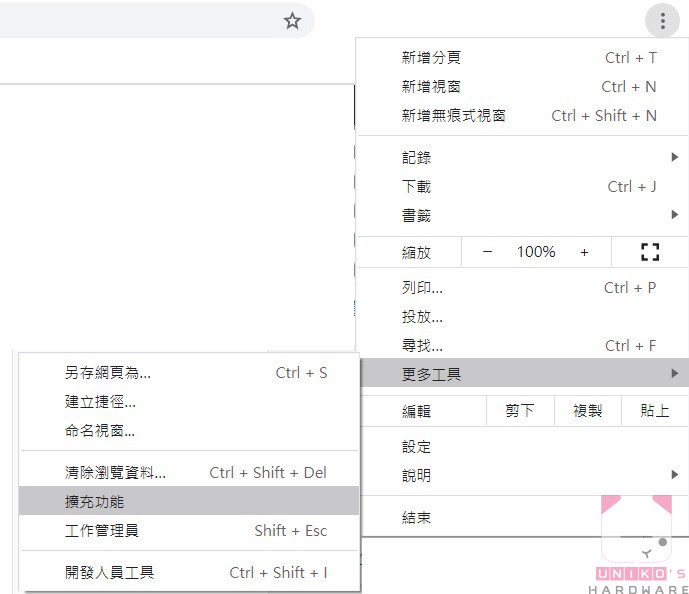

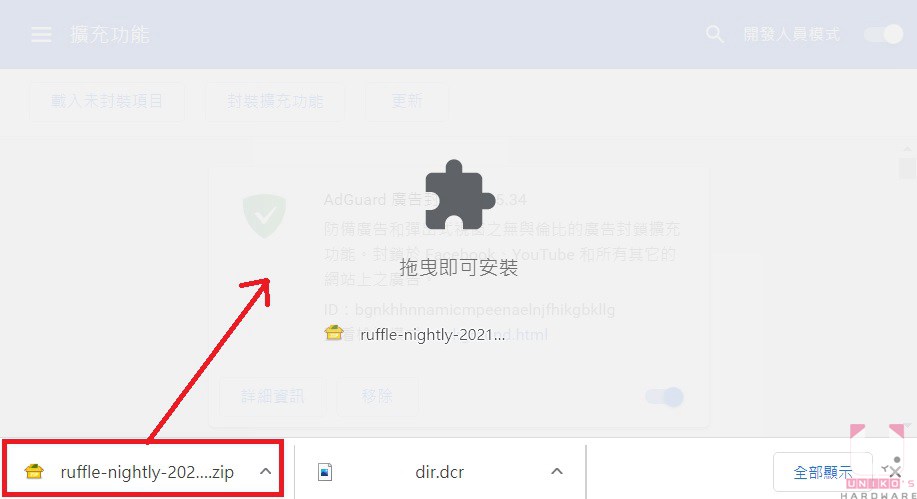
Edge 篇
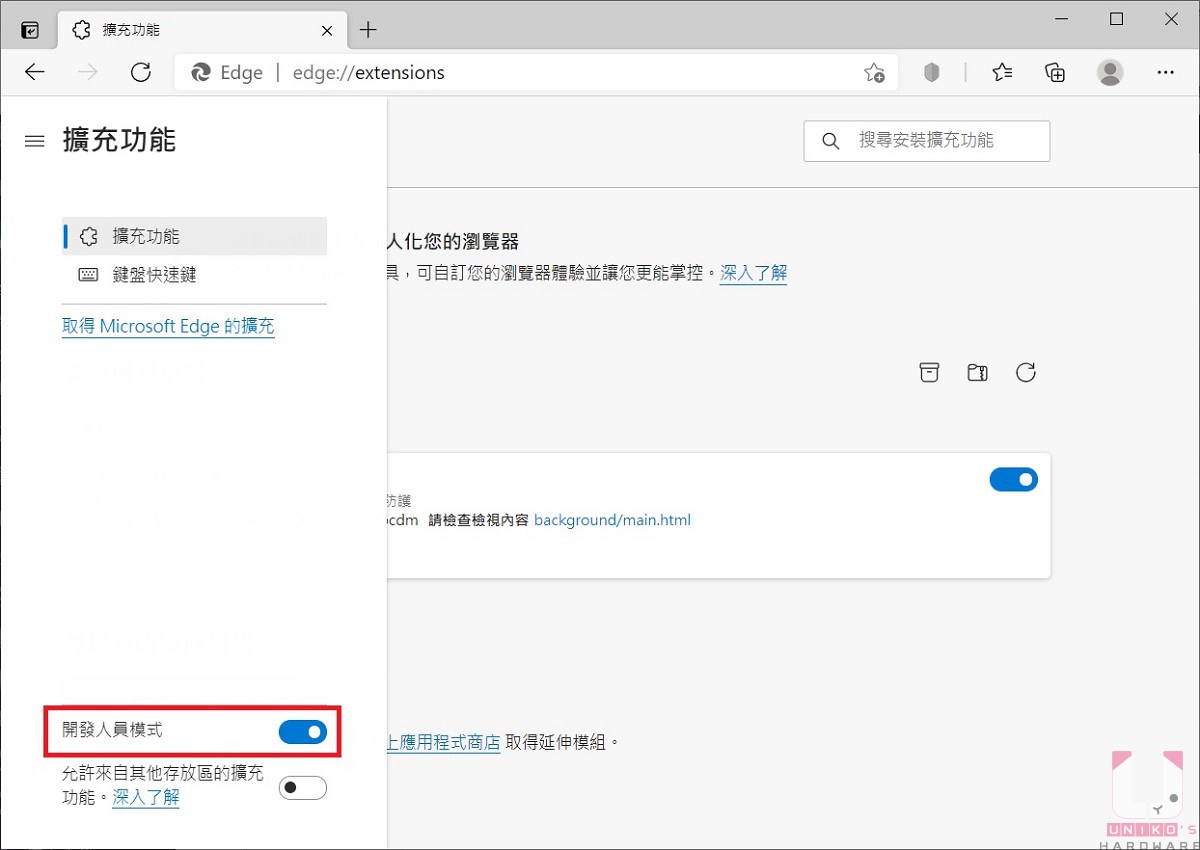
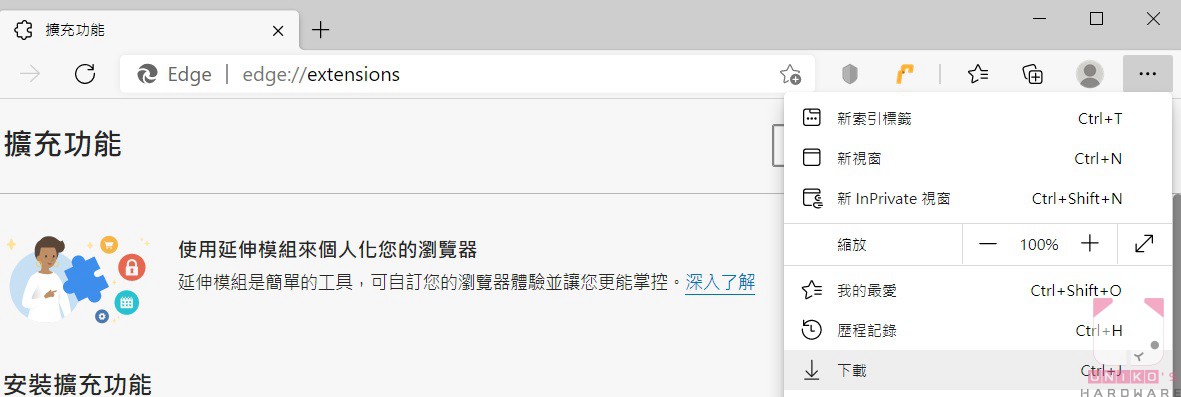
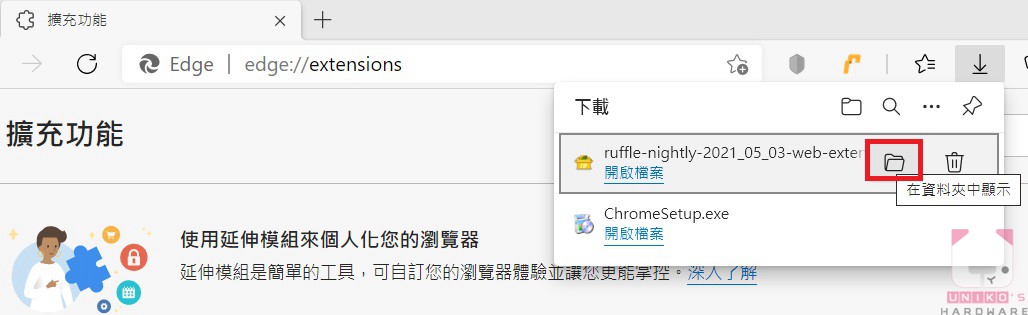
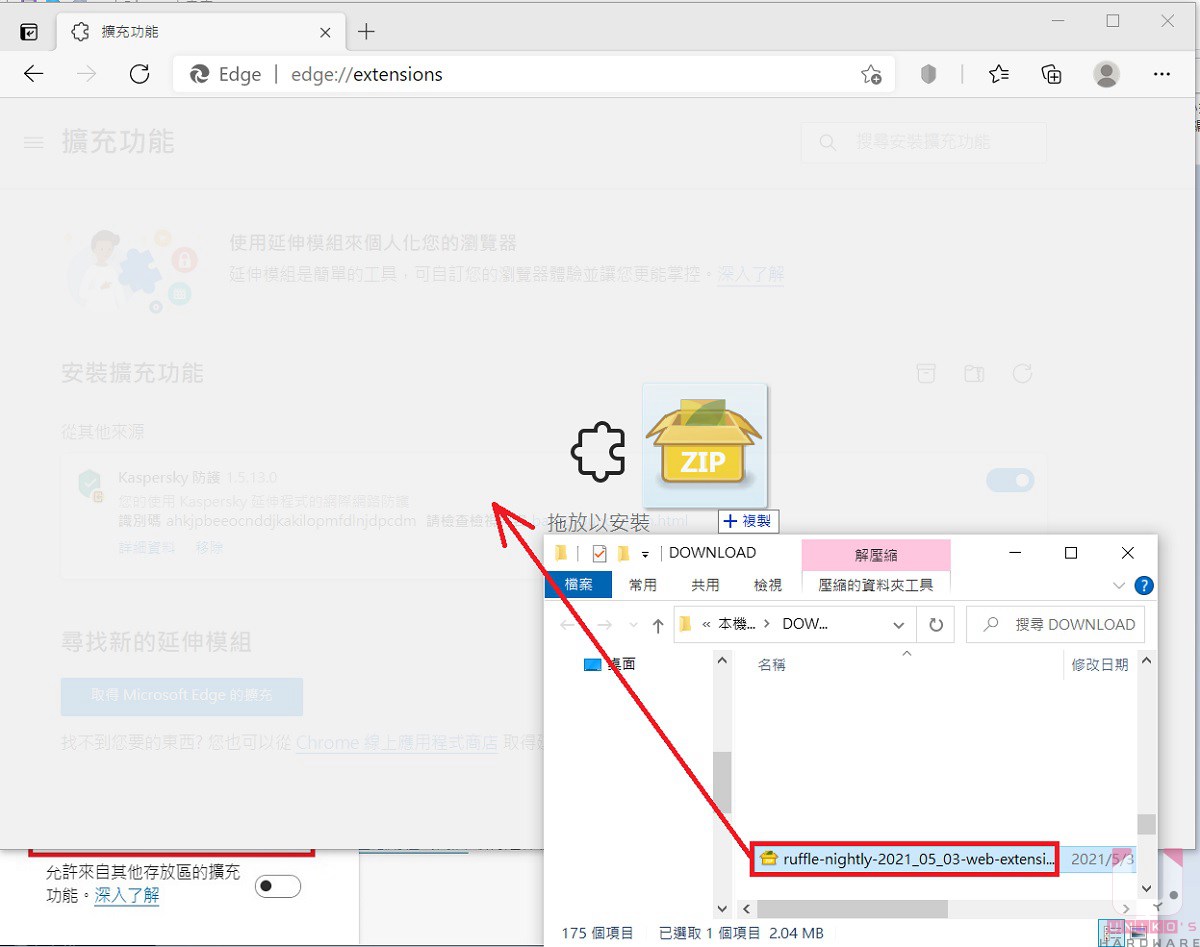
完成後應該能正常顯示網頁中的 Flash 元件,筆者在此提供兩個網頁供測試效果,按此開啟網站 1 測試,按此開啟網站 2 測試,Ruffle 仍持續開發中,筆者測試一些網頁上的 Flash 遊戲通常無法正常執行,留待日後改進。
喜歡我們的文章歡迎多多分享,別忘了追蹤 UH 粉絲專頁,才不會錯過最新的軟硬體資訊喔。













